ملاحظة: تم تحقيق الغرض المطلوب من هذه المقالة وستتم إزالتها قريباً. لمنع مشاكل "لم يتم العثور على الصفحة"، نقوم بإزالة الارتباطات التي نعرف ماهيتها. إذا قمت بإنشاء ارتباطات تؤدي إلى هذه الصفحة، يُرجى إزالتها وسنقوم معاً بالحفاظ على اتصال الويب.
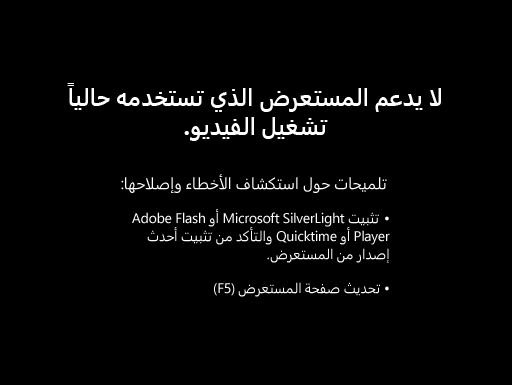
يوفر قالب قاعده بيانات المشاريع علي ويب الخاص ب Access 2010 طريقه سريعة لبدء أداره المشاريع ، بالاضافه إلى الأشخاص والمهام المقترنة بتلك المشاريع. يعرض لك هذا الفيديو كيفيه بدء استخدام قاعده بيانات المشاريع علي ويب.
في الفيديو
أضافه مشروع جديد
-
انقر فوق علامة التبويب فتح المشاريع .
-
انقر فوق Project جديد.
-
في نموذج تفاصيل المشروع ، ادخل المعلومات المتوفرة لديك.
-
إذا كنت تريد أضافه جهة اتصال أخرى ، فانقر فوق حفظ & جديد، وكرر الخطوة 3. وبخلاف ذلك ، انقر فوق حفظ & إغلاق.
عرض المشاريع وتحريرها
-
انقر فوق علامة التبويب فتح المشاريع .
-
في ورقه البيانات ، انقر نقرا مزدوجا فوق اسم المشروع الذي تريد عرضه أو تحريره.
-
حرر المعلومات كما تقتضي الحاجة ، ثم انقر فوق حفظ & إغلاق.
تحرير العناصر الموجودة في قائمه منسدلة
يمكن تحرير القوائم المنسدلة الموجودة في قاعده بيانات المشاريع علي ويب لتناسب احتياجاتك. استخدم الإجراء التالي:
-
انقر فوق السهم المتجه لأسفل لعرض القائمة.
إذا كانت القائمة قابله للتحرير ، سيظهر الزر تحرير عناصر القائمة أسفل القائمة مباشره. -
انقر فوق الزر تحرير عناصر القائمة .
-
في مربع الحوار تحرير عناصر القائمة ، اكتب عناصر القائمة التي تريدها ، واحده علي كل سطر.
-
اختياريا ، حدد قيمه افتراضيه من قائمه القيم الافتراضية .
-
انقر فوق موافق.
إضافة مهمة جديدة
يمكن ان يحتوي كل مشروع علي العديد من المهام المقترنة به. استخدم الاجراء التالي لإنشاء مهمة جديده:
-
انقر فوق فتح المشاريع، ثم انقر فوق المهام.
-
انقر فوق مهمة جديده.
-
في نموذج تفاصيل المهمة ، اكتب معلومات المهمة.
-
انقر فوق حفظ & إغلاق .
إرفاق ملفات بسجل
إذا كان هناك نموذج أو ورقه بيانات يحتوي علي حقل مرفقات ، فيمكنك استخدام هذا الحقل لإرفاق الصور أو المستندات أو الملفات الأخرى بالسجل. استخدم الإجراء التالي:
-
انقر نقرا مزدوجا فوق حقل المرفقات .
-
في مربع الحوار المرفقات ، انقر فوق أضافه.
-
استعرض وصولا إلى الملف الذي تريد إرفاقه ، ثم انقر فوق فتح.
-
في مربع الحوار المرفقات ، انقر فوق موافق.
معاينة تقرير وطباعته
يتضمن قالب قاعده بيانات المشاريع علي ويب ثمانيه تقارير. لمعاينه تقرير:
-
انقر فوق علامة التبويب مركز التقارير ، ثم ضمن تحديد تقرير، انقر فوق التقرير الذي تريد عرضه.
يعرض Access التقرير في جزء المعاينة. لطباعه التقرير: -
انقر فوق فتح في علامة تبويب جديده، ثم علي علامة التبويب ملف ، انقر فوق طباعه، وحدد خيار الطباعة الذي تريده.
نشر قاعده البيانات إلى Access Services
إذا كان لديك حق الوصول إلى خادم SharePoint يقوم بتشغيل Access Services ، فيمكنك نشر قاعده بيانات المشاريع علي ويب إلى الخادم ومشاركتها مع الفريق. استخدم الإجراء التالي:
-
انقر فوق علامة التبويب ملف ، ثم فوق نشر إلى Access Services.
-
في المربع URL الخادم ، اكتب URL الخاص بخادم SharePoint الذي تريد استخدامه.
-
في المربع اسم الموقع ، اكتب الاسم الذي تريده لقاعده البيانات. سيصبح هذا جزءا من عنوان URL.
انقر فوق نشر إلى Access Services.
ينشر Access قاعده البيانات إلى الخادم. إذا كان كل شيء جيدا ، يعرض Access رسالة نجاح تحتوي علي ارتباط إلى قاعده بيانات ويب الجديدة.










